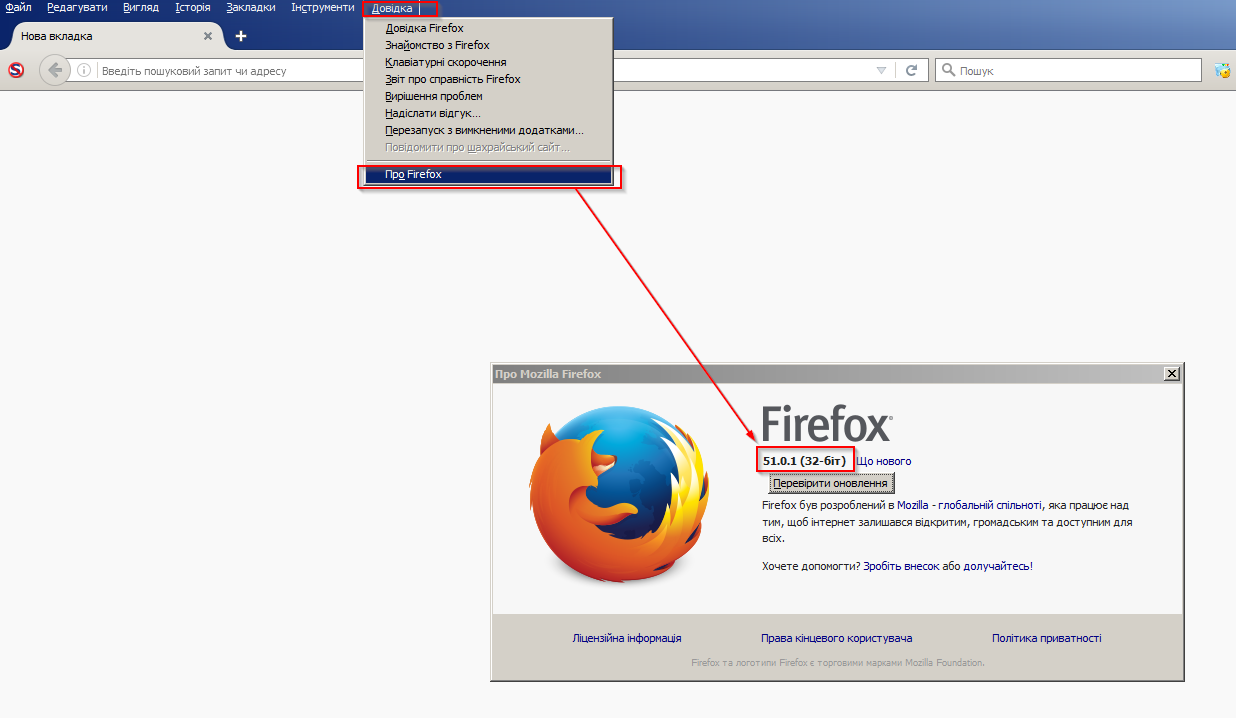Эффективные методы удаления паролей из памяти Firefox
На этой странице вы найдете полезные советы по удалению сохраненных паролей из браузера Mozilla Firefox. Следуя нашим рекомендациям, вы сможете легко управлять своими данными и повысить безопасность вашего браузера.
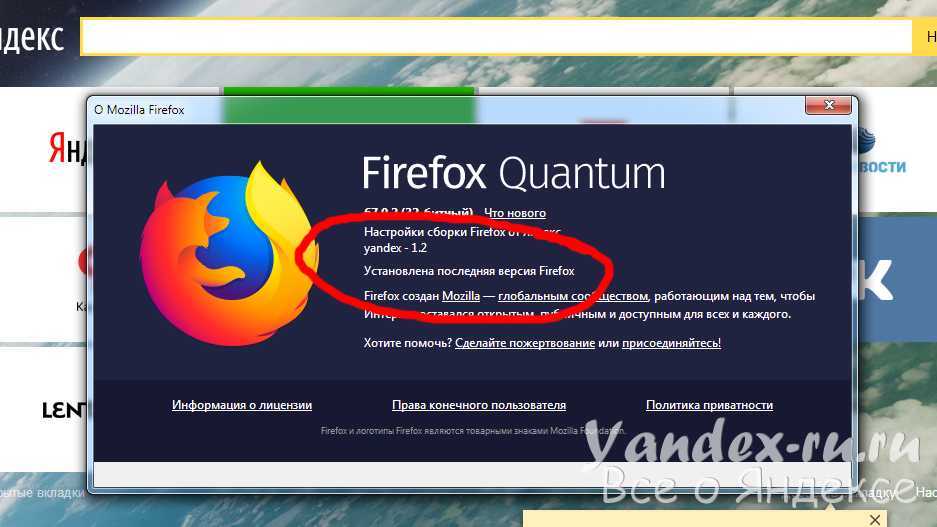

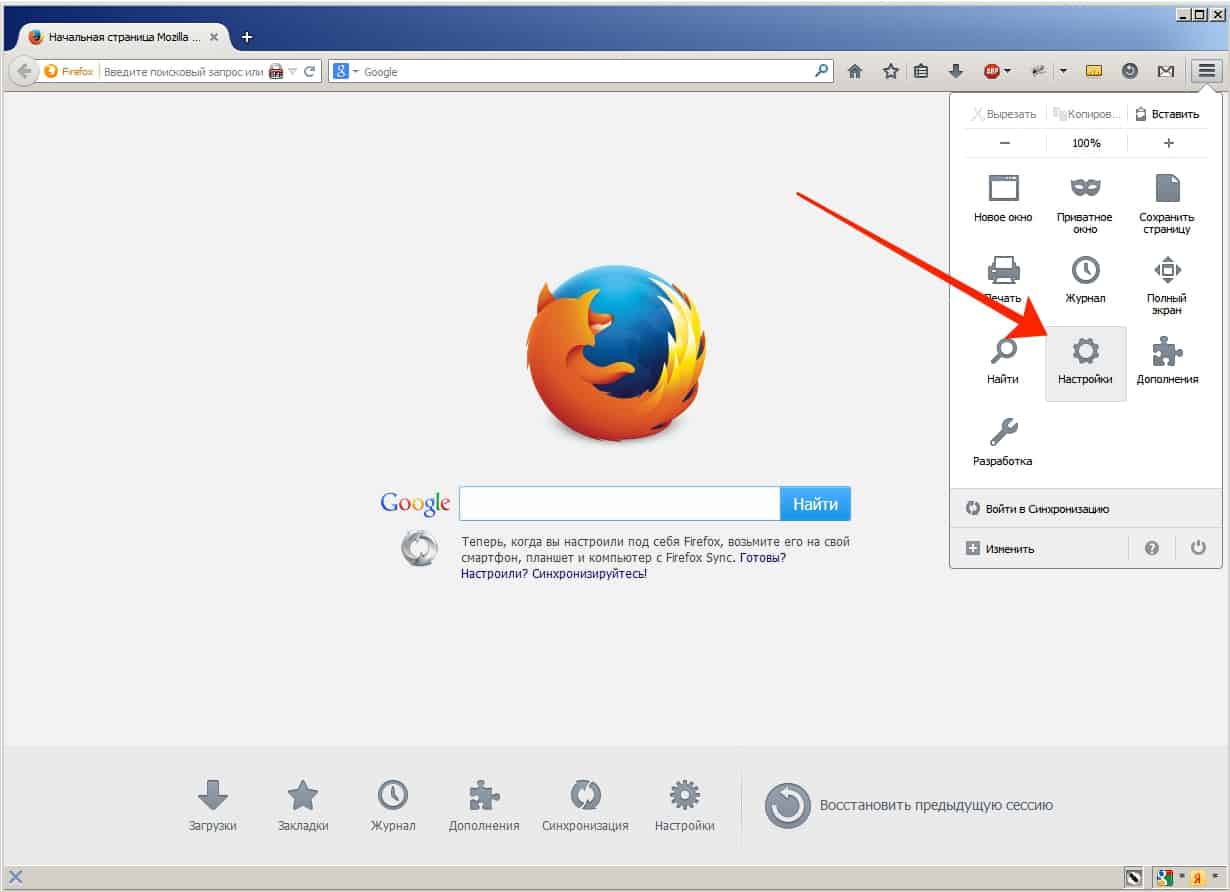
Откройте браузер Mozilla Firefox и нажмите на три горизонтальные линии в правом верхнем углу экрана, чтобы открыть меню.
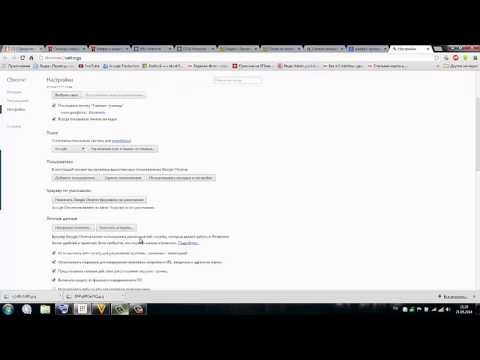
Как удалить сохранённые пароли сайтов с хром браузера
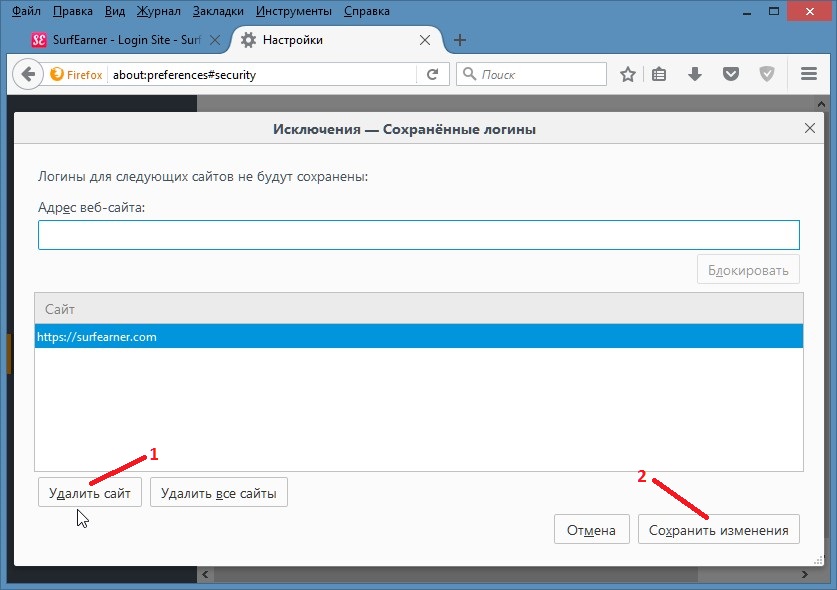
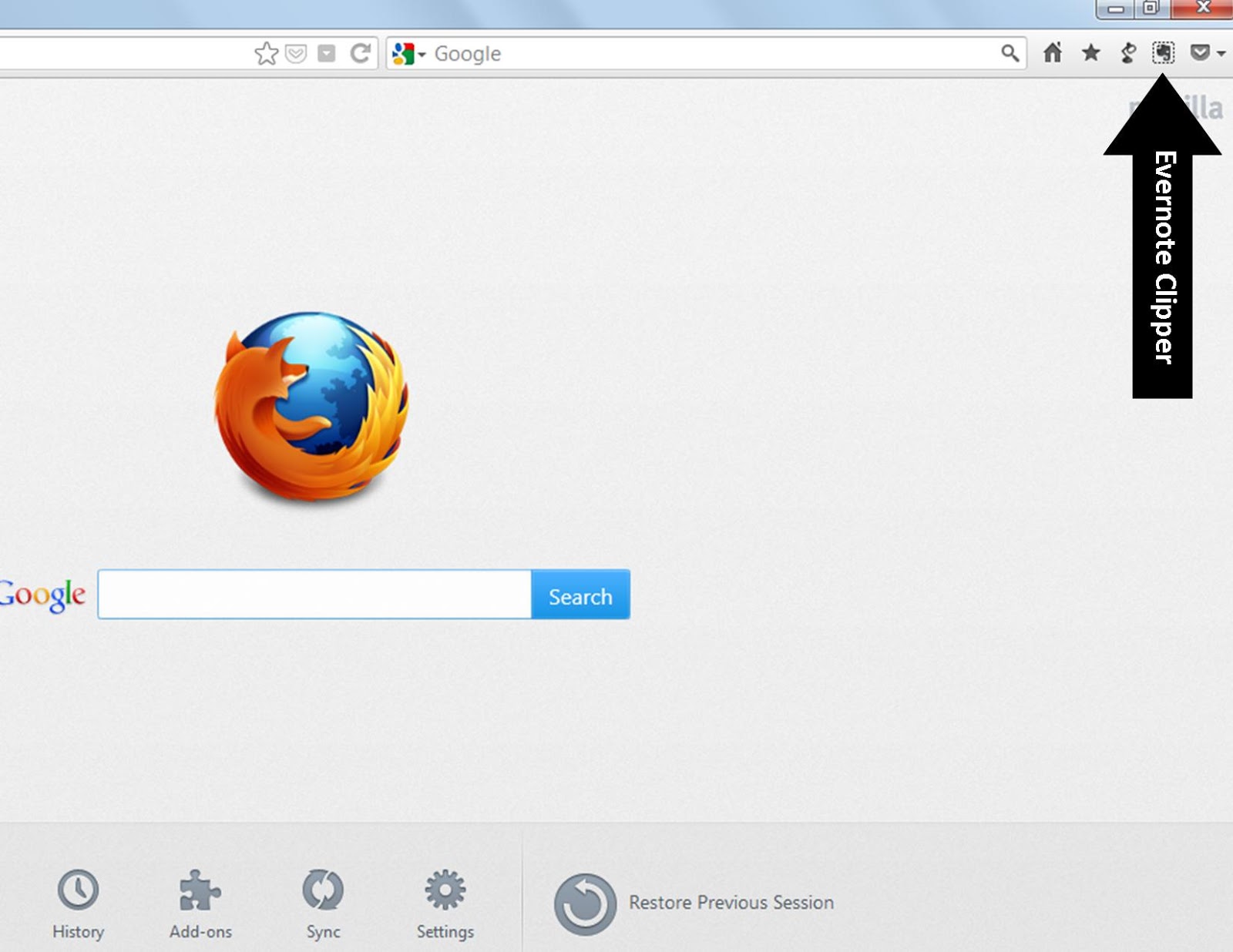
Выберите пункт Настройки из выпадающего меню.

Mozilla Firefox - удаление профиля

Перейдите в раздел Приватность и безопасность в левой колонке настроек.
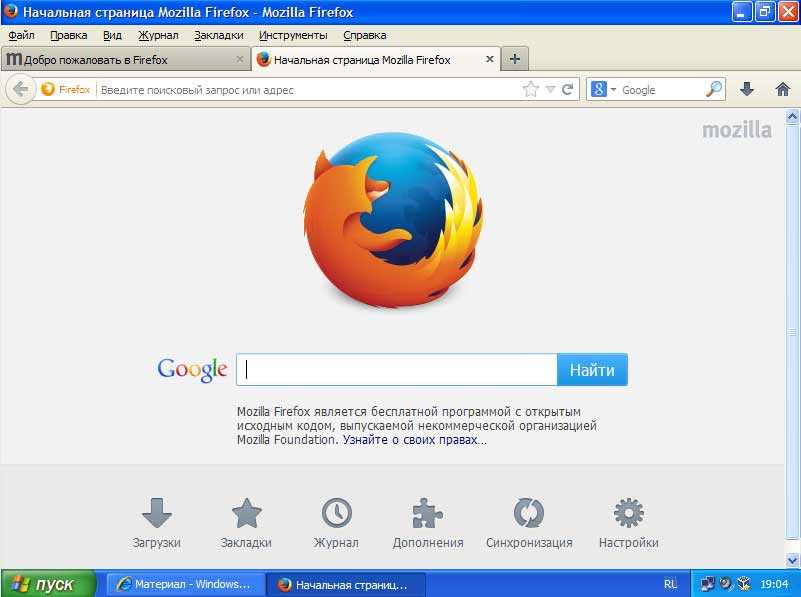
Прокрутите страницу вниз до секции Логины и пароли и нажмите на кнопку Сохраненные логины.

Видеолекторий «Как удалить сохранённые пароли в браузерах Chrome, Firefox» на канале YouTube
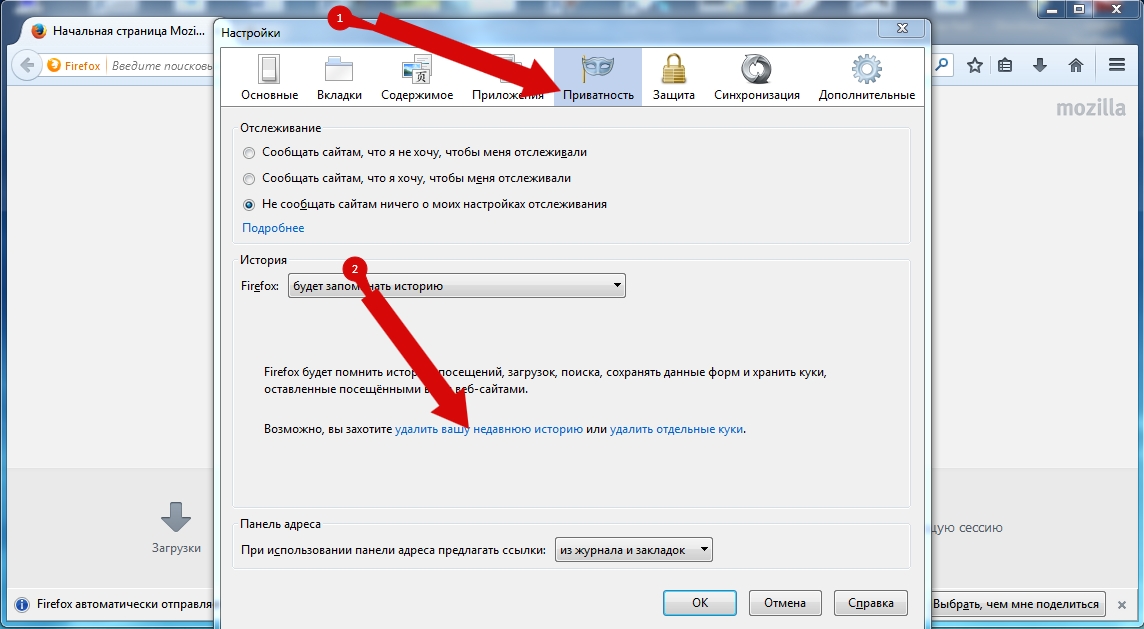
В открывшемся окне найдите пароли, которые вы хотите удалить, и выберите их.

Как удалить пароли в Браузере Chrome, Яндекс, Edge, Opera и Firefox

Нажмите на кнопку Удалить, чтобы удалить выбранные пароли из памяти браузера.

Как удалить логин или пароль в браузере Mozilla Firefox
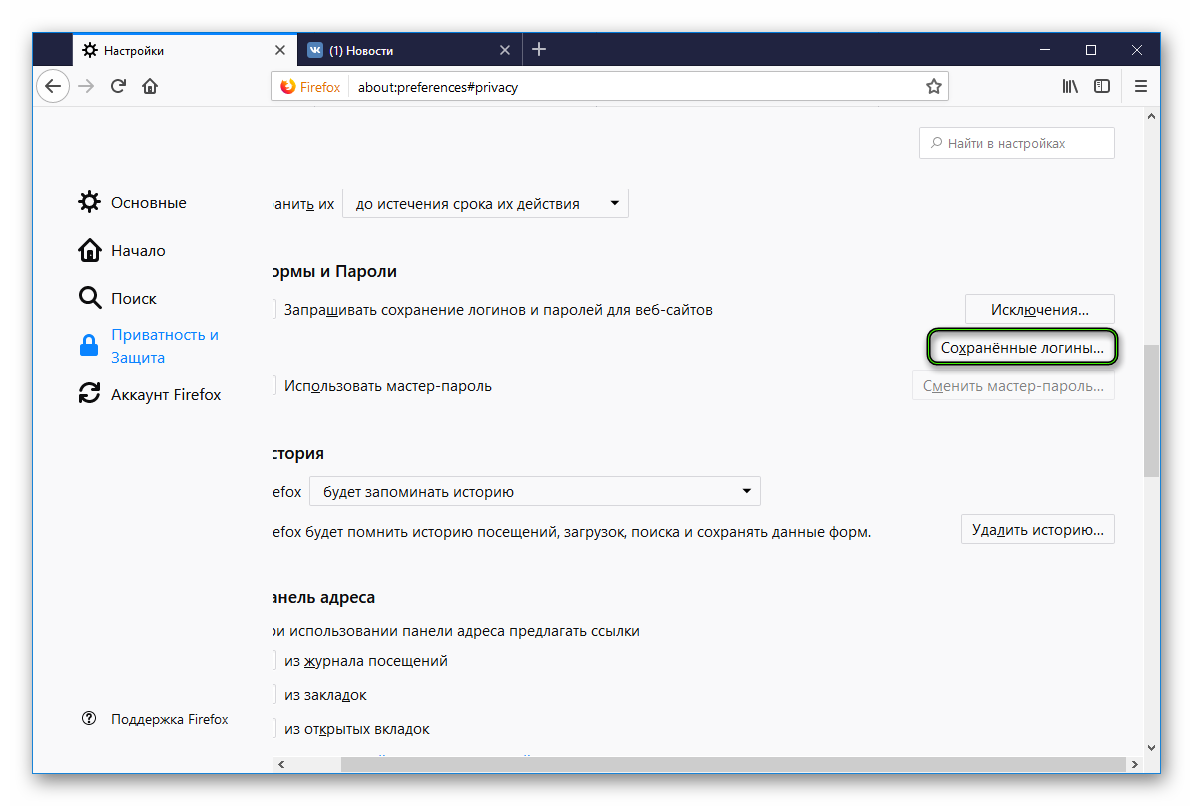
Для массового удаления паролей используйте кнопку Удалить все логины.

Как очистить кэш браузера Mozilla aavahrushev.ru удалить историю Firefox
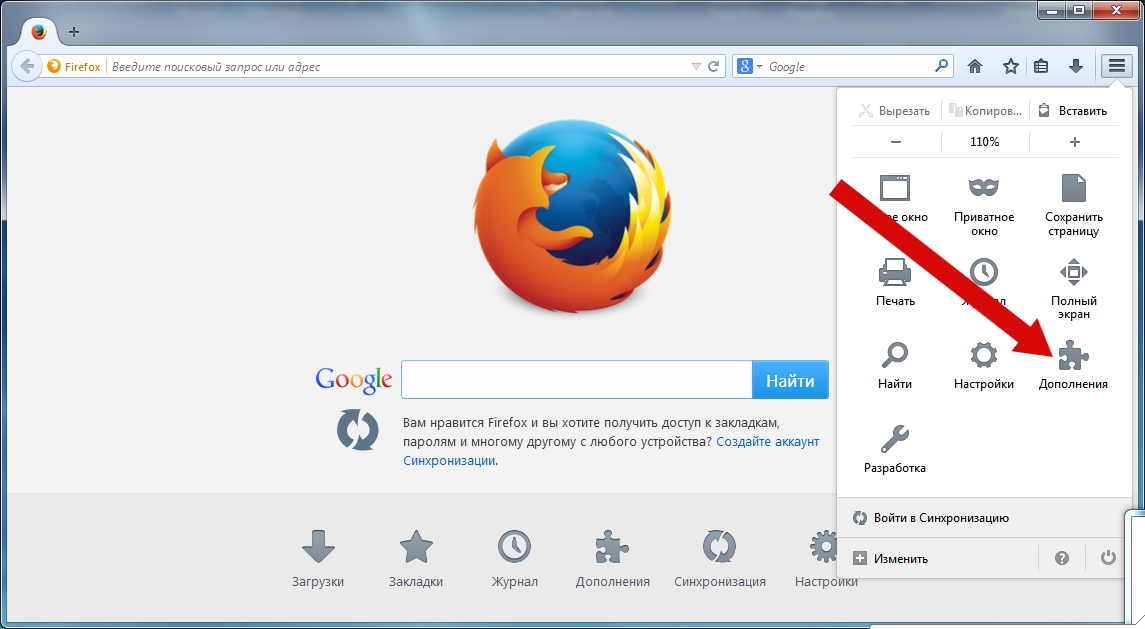
Проверьте настройки автозаполнения, чтобы предотвратить сохранение новых паролей в будущем.

Удалить мастер пароль из Firefox

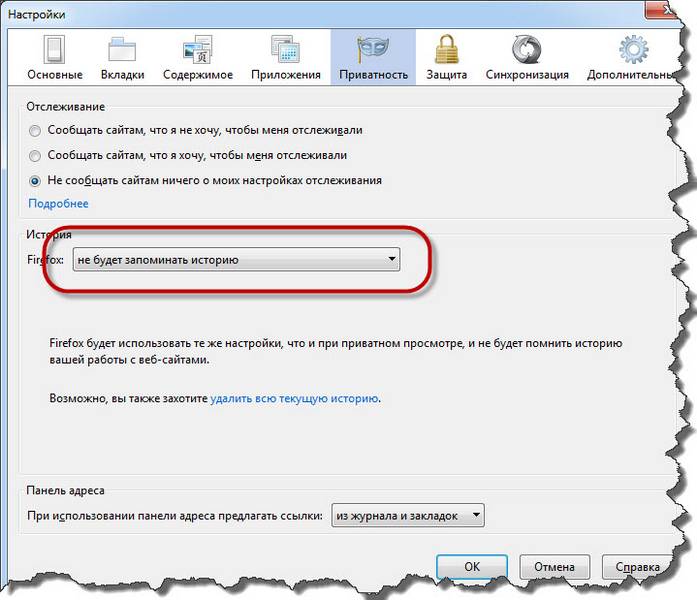
Регулярно обновляйте браузер и используйте антивирусное ПО для защиты своих данных.

перенос данных mozilla firefox на новый пк пароли избранное история кэш #пароли #избранное #история

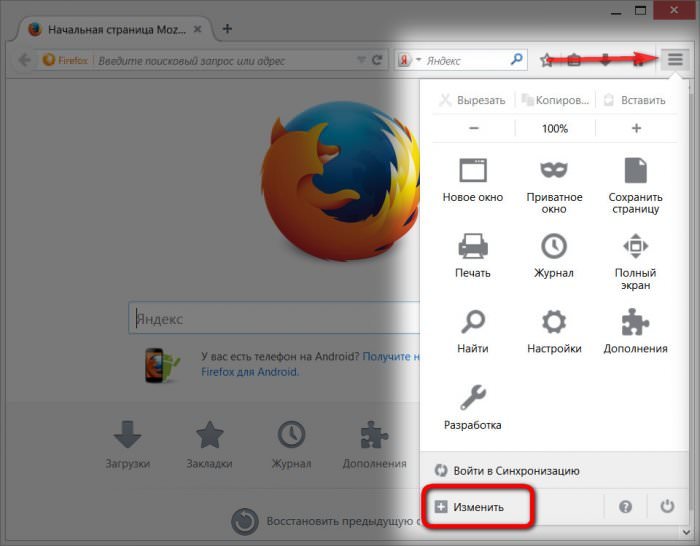
Подумайте о использовании менеджера паролей для более безопасного хранения ваших паролей.

Как удалить пароль из браузера Chrome, Firefox и Opera